夜景调色:调拿着烟花的少女夜景照片实例
罗雪姨 人气:0

www.softyun.net/it/
计划这组片很久了,仙女棒搭配夜景,后期再加上星空,可爱的短发女生穿着JK,从准备到拍摄,也花了很多功夫。
先来谈谈前期准备,道具:仙女棒,建议买长款,淘宝都可以买到。
场地:公园湖边,背后有足够的光源形成好看的光晕,选湖边的优点是湖水可以反光,且场景广阔。
服装:一套JK
人物:一个可爱的短发妹子
再来谈谈相机参数
相机型号:canon 6D
镜头:sigma 35mm F1.4
光圈:f/1.4
快门速度:1/60秒
ISO:1000
先来一组调色前后对比图:

先分析原片
原片偏红且发灰。后期思路应该让肤色更透更白,让整个色调偏蓝,后期加上星空。

第一步:基础调整,拉低色温,让画画偏蓝,原片略尔曝,再拉曝光,拉低高光,还原细节,提升阴影,找回暗部,原片过于饱和,适当减自然饱和度。
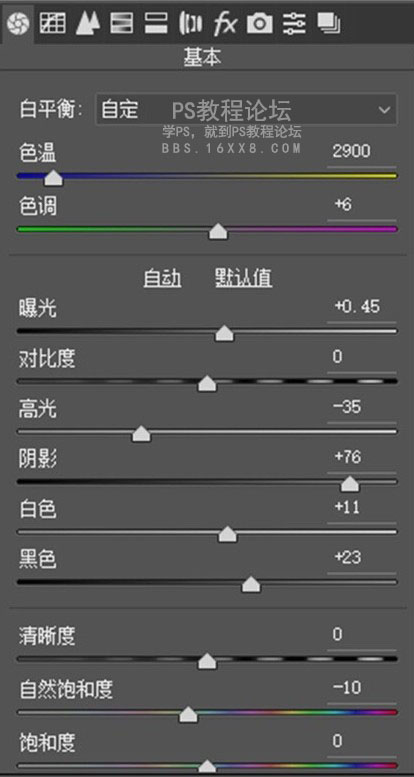
第二步:恢复细节
适当锐化,让脸部细节更清晰,方便后期磨皮。
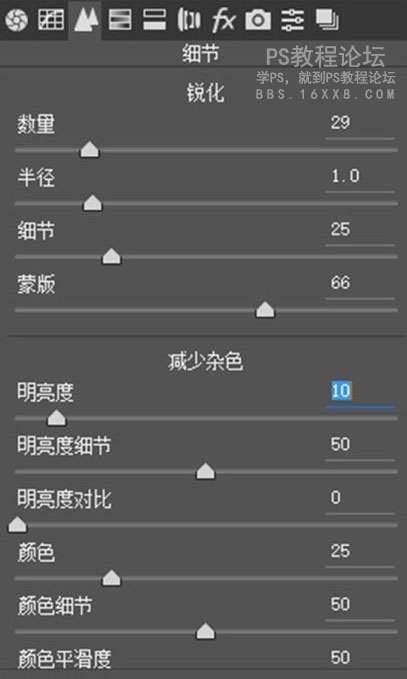
第三步:HSL调整
色相:红色影响唇色,橙色影响肤色,特别注意,蓝色色相往左拉偏绿使背景光晕更干净。
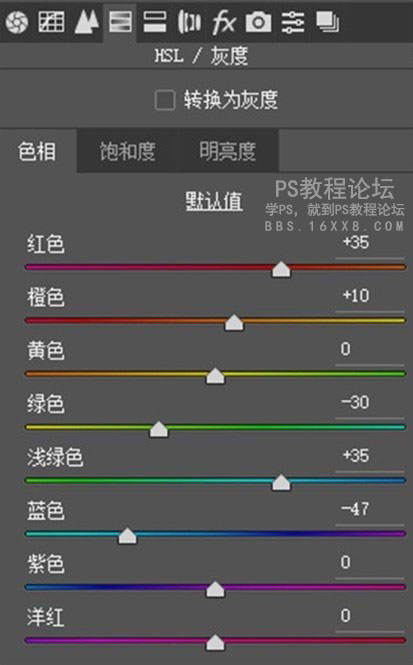
饱和度:适当增加红色饱和度,增加肤色饱和度,降低背景饱和度。
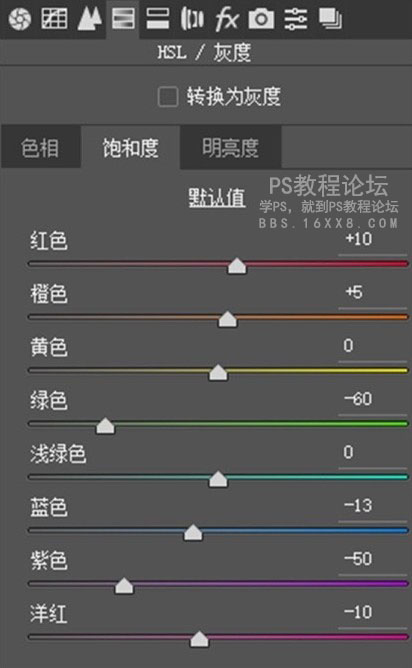
明亮度:提亮红色唇色明亮度,提亮橙色肤色明亮度,肤色会更加透亮。

第四步:色调曲线
压低高光,提亮曲线。
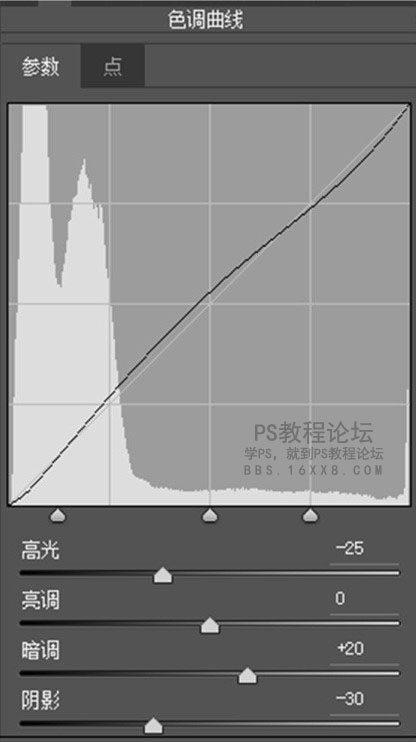
红色曲线拉S型
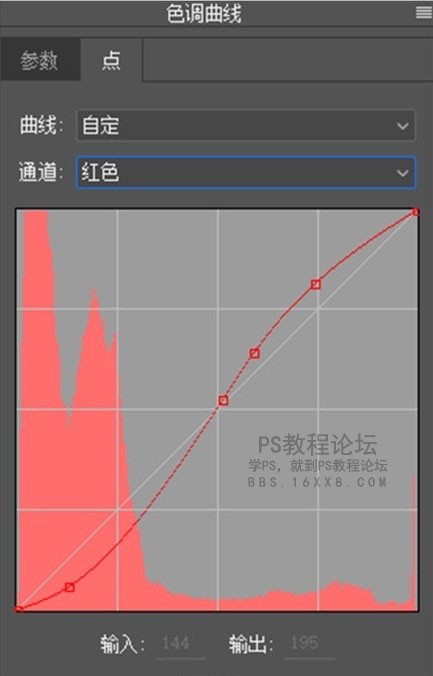
绿色曲线拉S型
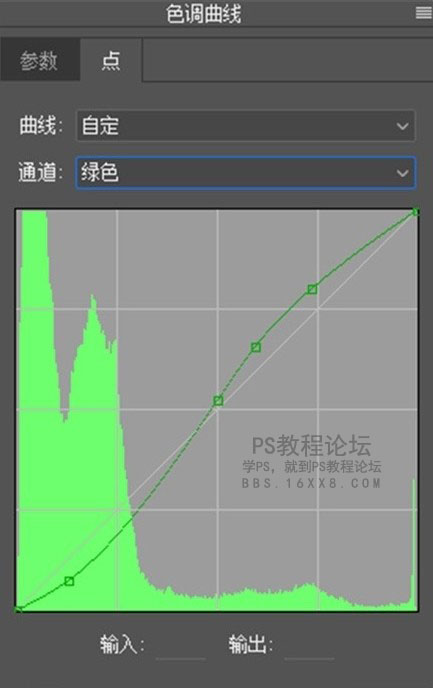
蓝色曲线拉S型,这样做可以增加胶片感。
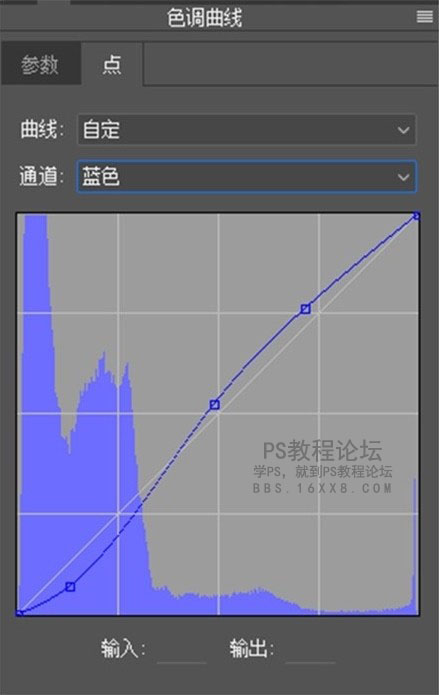
第五步:镜头校正
删除色差可以去除杂色,启动配置文件校正,让图片更符合真实。
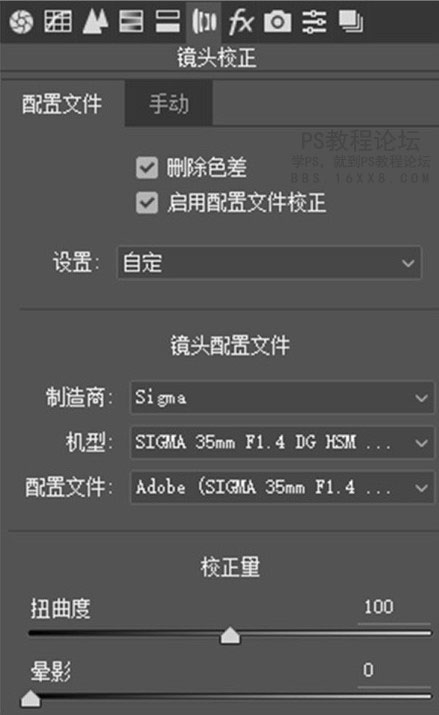
第六步:相机配置文件
提高蓝原色饱和度,画面会更加通透。
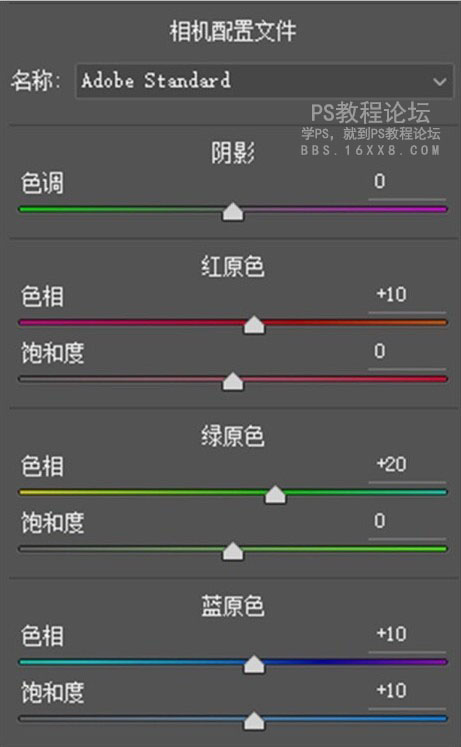
调色部分就结束了,导入PS时空行磨皮液化

接下来使用EX7插件进行渲染。

再液化磨皮,渲染前后对比图

最重要的画星空
我使用到了以下三种笔刷
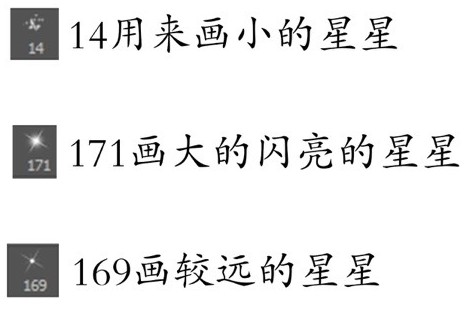
画笔大小要控制好,调整到70%~80%的透明度。画星空对比图:

就完整出片啦,第一次做教程,有什么不足希望大家及时给我提出,最后,感谢你看到这里。如果你也有调夜景的思路方法,欢迎投稿跟大家一起分享。

加载全部内容